Jak upravit prezentaci v aplikaci PowerPoint
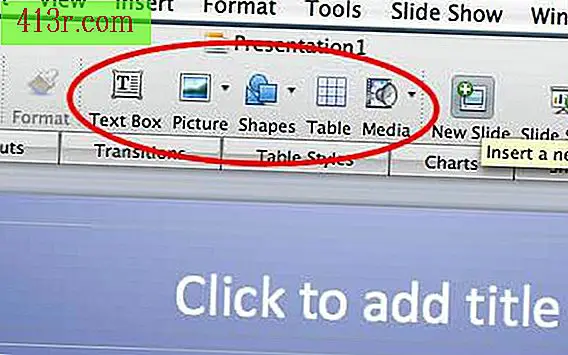
Krok 1
Otevřete soubor aplikace PowerPoint se softwarem PowerPoint. Klikněte na tlačítko "Nový snímek" v horní části obrazovky, chcete-li do souboru prezentace přidat nový snímek.
Krok 2
Kliknutím na miniatury na levé straně obrazovky přejdete na konkrétní snímek, který chcete upravit.
Krok 3
Kliknutím na tlačítko "Typ zobrazení snímku" v levé dolní části rohu zobrazíte všechny miniatury. Poté klepněte a přetáhněte k uspořádání pořadí snímků. Klikněte na tlačítko "Posunout témata" v horní části obrazovky, chcete-li změnit barvu motivu na novou pro celou prezentaci.
Krok 4
Klepnutím na objekty snímků je vyberte. Pokud chcete odstranit vybraný objekt, stiskněte tlačítko Smazat. Pomocí palety formátování můžete změnit nastavení vybraného objektu.
Krok 5
Klepněte na objekt snímek a přetáhněte ho, když je kurzor křížovou hlavicí, abyste mohli objekt přesunout na novou pozici. Chcete-li změnit velikost objektu, klepněte a přetáhněte obrys jeho stran.
Krok 6
Pomocí tlačítek "Vložit" na panelu nástrojů v horní části obrazovky můžete do snímku přidat nové objekty (text, fotografie, filmy, grafiky, obrázky nebo tvary). K těmto tlačítkům nebo do nabídky Vložit můžete přidat více objektů do stejného snímku.
Krok 7
Poklepáním na textové objekty upravte text nebo změňte formát.
Krok 8
Klepnutím na nabídku Soubor (nebo v nabídce Office v aplikaci PowerPoint 2007) a potom na tlačítko "Uložit" uložte úpravy úprav, které jste provedli v prezentačním souboru aplikace PowerPoint.






